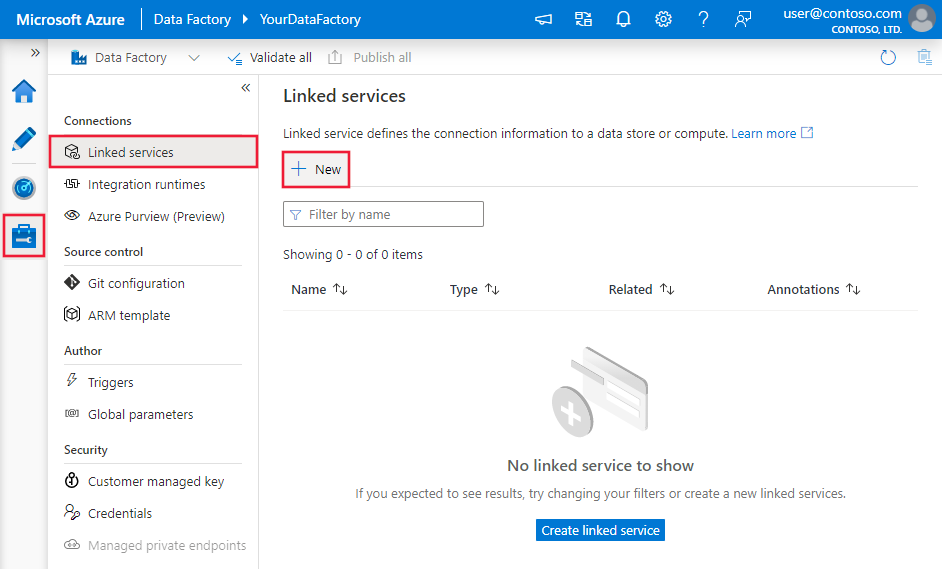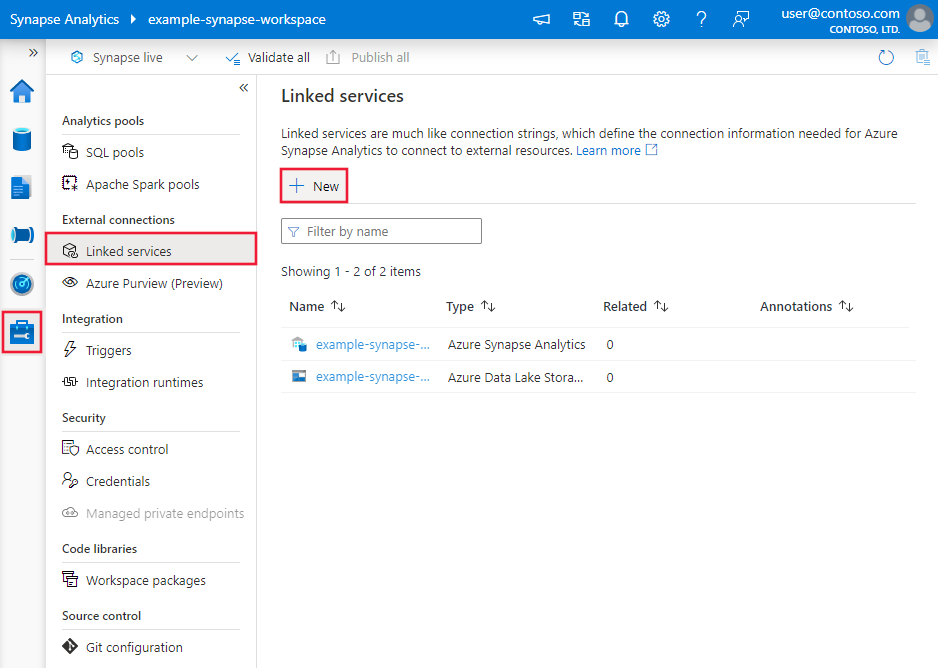Przekształcanie danych w arkuszach Google (wersja zapoznawcza) przy użyciu usługi Azure Data Factory lub Synapse Analytics
DOTYCZY:  Azure Data Factory
Azure Data Factory  Azure Synapse Analytics
Azure Synapse Analytics
Napiwek
Wypróbuj usługę Data Factory w usłudze Microsoft Fabric — rozwiązanie analityczne typu all-in-one dla przedsiębiorstw. Usługa Microsoft Fabric obejmuje wszystko, od przenoszenia danych do nauki o danych, analizy w czasie rzeczywistym, analizy biznesowej i raportowania. Dowiedz się, jak bezpłatnie rozpocząć nową wersję próbną !
W tym artykule opisano sposób używania Przepływ danych do przekształcania danych w arkuszach Google (wersja zapoznawcza). Aby dowiedzieć się więcej, przeczytaj artykuł wprowadzający dotyczący usługi Azure Data Factory lub Azure Synapse Analytics.
Ważne
Ten łącznik jest obecnie w wersji zapoznawczej. Możesz wypróbować go i przekazać nam swoją opinię. Jeśli w swoim rozwiązaniu chcesz wprowadzić zależność od łączników w wersji zapoznawczej, skontaktuj się z pomocą techniczną platformy Azure.
Obsługiwane możliwości
Ten łącznik arkuszy Google jest obsługiwany w następujących funkcjach:
| Obsługiwane możliwości | IR |
|---|---|
| Przepływ danych mapowania (źródło/-) | (1) |
(1) Środowisko Azure Integration Runtime (2) Self-hosted Integration Runtime
Aby uzyskać listę magazynów danych obsługiwanych jako źródła/ujścia, zobacz tabelę Obsługiwane magazyny danych.
Tworzenie połączonej usługi Arkusze Google przy użyciu interfejsu użytkownika
Wykonaj poniższe kroki, aby utworzyć połączoną usługę Arkusze Google w interfejsie użytkownika witryny Azure Portal.
Przejdź do karty Zarządzanie w obszarze roboczym usługi Azure Data Factory lub Synapse i wybierz pozycję Połączone usługi, a następnie wybierz pozycję Nowe:
Wyszukaj pozycję Arkusze Google (wersja zapoznawcza) i wybierz łącznik Arkusze Google (wersja zapoznawcza).
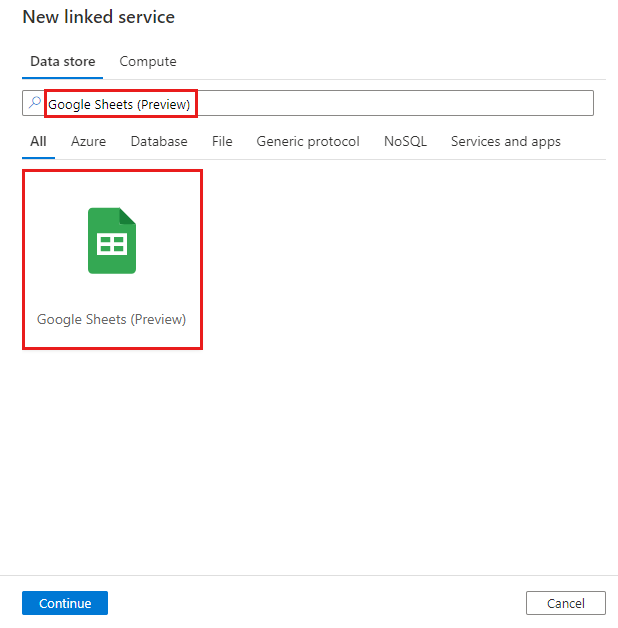
Skonfiguruj szczegóły usługi, przetestuj połączenie i utwórz nową połączoną usługę.
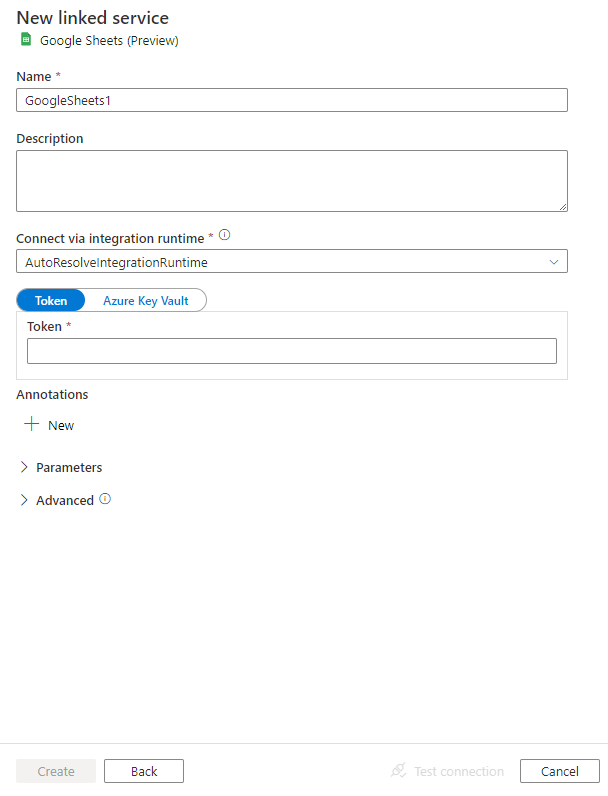
Szczegóły konfiguracji łącznika
Poniższe sekcje zawierają informacje o właściwościach używanych do definiowania jednostek potoku usługi Data Factory i synapse specyficznych dla arkuszy Google.
Właściwości połączonej usługi
Następujące właściwości są obsługiwane w przypadku połączonej usługi Arkusze Google:
| Właściwości | Opis | Wymagania |
|---|---|---|
| type | Właściwość type musi być ustawiona na GoogleSheets. | Tak |
| apiToken | Określ token interfejsu API dla arkuszy Google. Oznacz to pole jako SecureString , aby bezpiecznie je przechowywać. Możesz też odwołać się do wpisu tajnego przechowywanego w usłudze Azure Key Vault. | Tak |
Przykład:
{
"name": "GoogleSheetsLinkedService",
"properties": {
"type": "GoogleSheets",
"typeProperties": {
"apiToken": {
"type": "SecureString",
"value": "<API token>"
}
}
}
}
Właściwości przepływu mapowania danych
Podczas przekształcania danych w przepływie mapowania danych można odczytywać zasoby z arkuszy Google. Aby uzyskać więcej informacji, zobacz przekształcanie źródła w przepływach danych mapowania. Zestaw danych wbudowanych można używać tylko jako typu źródła.
Przekształcanie źródła
W poniższej tabeli wymieniono właściwości obsługiwane przez źródło arkuszy Google. Te właściwości można edytować na karcie Opcje źródła.
| Nazwa/nazwisko | opis | Wymagania | Dozwolone wartości | Właściwość skryptu przepływu danych |
|---|---|---|---|---|
| Identyfikator arkusza spreadsheet | Identyfikator arkusza kalkulacyjnego w arkuszach Google. Upewnij się, że ogólny dostęp do arkusza kalkulacyjnego został ustawiony jako Każdy, kto ma link. | Tak | String | spreadSheetId |
| Nazwa arkusza | Nazwa arkusza w arkuszu kalkulacyjnym. | Tak | String | sheetName |
| Rozpocznij komórkę | Komórka początkowa arkusza, z której są wymagane dane, na przykład A2, B4. | Tak | String | startCell |
| Komórka końcowa | Końcowa komórka arkusza do miejsca, w którym są wymagane dane, na przykład F10, S600. | Tak | String | endCell |
Przykład skryptu źródłowego arkuszy Google
W przypadku używania arkuszy Google jako typu źródła skojarzony skrypt przepływu danych to:
source(allowSchemaDrift: true,
validateSchema: false,
store: 'googlesheets',
format: 'rest',
spreadSheetId: $spreadSheetId,
startCell: 'A2',
endCell: 'F10',
sheetName: 'Sheet1') ~> GoogleSheetsSource
Powiązana zawartość
Aby uzyskać listę magazynów danych obsługiwanych jako źródła i ujścia działania kopiowania, zobacz Obsługiwane magazyny danych.